Выбор читателей
Популярные статьи
Вы собрались продавать свой iPad или пытаетесь избавиться от того или иного программного сбоя? В таком случае вам обязательно нужно выполнить сброс настроек девайса. Правда, во втором случае сначала можно попробовать сделать частичное обнуление, и уж если оно не поможет, приступить к полному сбросу, ну а в первом — сразу же нужно откатываться к заводским настройкам.
Многие сервисные центры предлагают сегодня за n-ую сумму обнулить девайс, однако процедура сброса очень проста, и платить за нее вряд ли стоит. Впрочем, решать вам — в этой мы статье расскажем, как на iPad выполнить полный и частичный сброс настроек, а вы, изучив приведенные способы, сможете сделать вывод — по силам ли вам эти процедуры или без помощи профи тут не обойтись.
Частичное обнуление настроек — весьма эффективная мера в деле избавления от того или иного глюка системы. Выполняется оно через меню «Сброс», чтобы попасть в него нужно открыть «Настройки», тапнуть раздел «Основные», а в нем — пункт «Сброс».
Внимательно изучите данное меню. Если вы пытаетесь устранить программный сбой, вам стоит внимательно приглядеться к его первым трем пунктам. В том случае, если на iPad появились проблемы с сетью того или иного характера — например, он не может определить оператора или не находит Wi-Fi — обратитесь к пункту «Сбросить настройки сети». Вам нужно только тапнуть по нему и в появившемся диалоговом окне подтвердить свое намерение, все остальное система выполнит за вас.
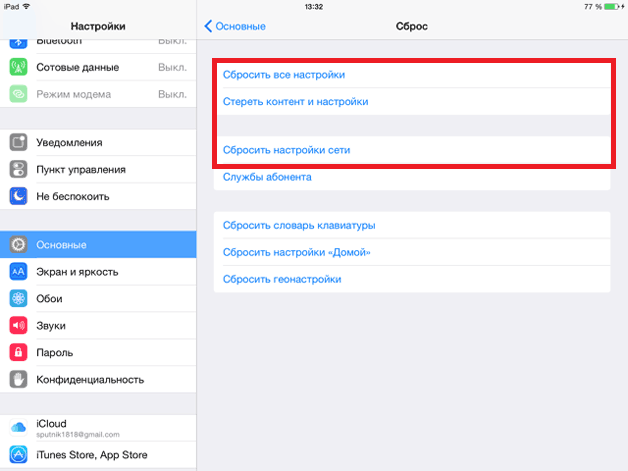
В том случае, когда вы пытаетесь устранить программный сбой другого характера, ну, например, приложение «Камера» постоянно вылетает — вам потребуется тапнуть пункт «Сбросить все настройки». Не пугайтесь — данные и контент при этом не пострадают.
Пункты «Сбросить словарь клавиатуры/настройки «Домой»/геонастройки» созданы не для устранения программных сбоев, они нужны сугубо для обнуления тех или иных параметров. Выполнив пункт «Сбросить словарь клавиатуры», вы сотрете из него все слова, которые когда-то «заставили» запомнить. Удалив геонастройки — запретите всем приложениям (которым когда-то разрешили) определять ваше местоположение. При обнулении настроек «Домой», на экраны «Домой» и блокировки вернутся «заводские» заставки, а приложения на рабочих столах расположатся так, как они были расположены в момент покупки девайса.
Ну и, наконец, еще об одном пункте меню «Сброс» — «Стереть контент и настройки» — этот пункт позволяет выполнять полный откат к заводским настройкам, а удаляются при этом и настройки, и все данные, хранимые на планшете. Требуется он в двух случаях — если частичный сброс не исправил проблемы, а также если вы собрались продавать девайс и не хотите, чтобы новому владельцу достались ваши данные.
Впрочем, стоит отметить, что выполнить полный сброс на айпаде можно не только с помощью вышеуказанного меню, но также через специальную программу iTunes и облачный сервис iCloud. Мы разберем все три метода, а вы сможете выбрать наиболее удобный для себя.
Однако, прежде чем избавляться от всех данных и контента — не забудьте создать их резервную копию. Забэкапить информацию можно двумя способами — через меню девайса (в данной ситуации копия сохранится в iCloud) и посредством iTunes (тогда вся информация загрузится на ваш ПК).
Для отправки данных в «облако»:
1 Подключите iPad к Wi-Fi сети. 2 Откройте «Настройки» iPad, далее «iCloud». 3 Выберите пункт «Резервная копия». 4 Активируйте ползунок «Резервная копия в iCloud» и тапните — «Создать резервную копию».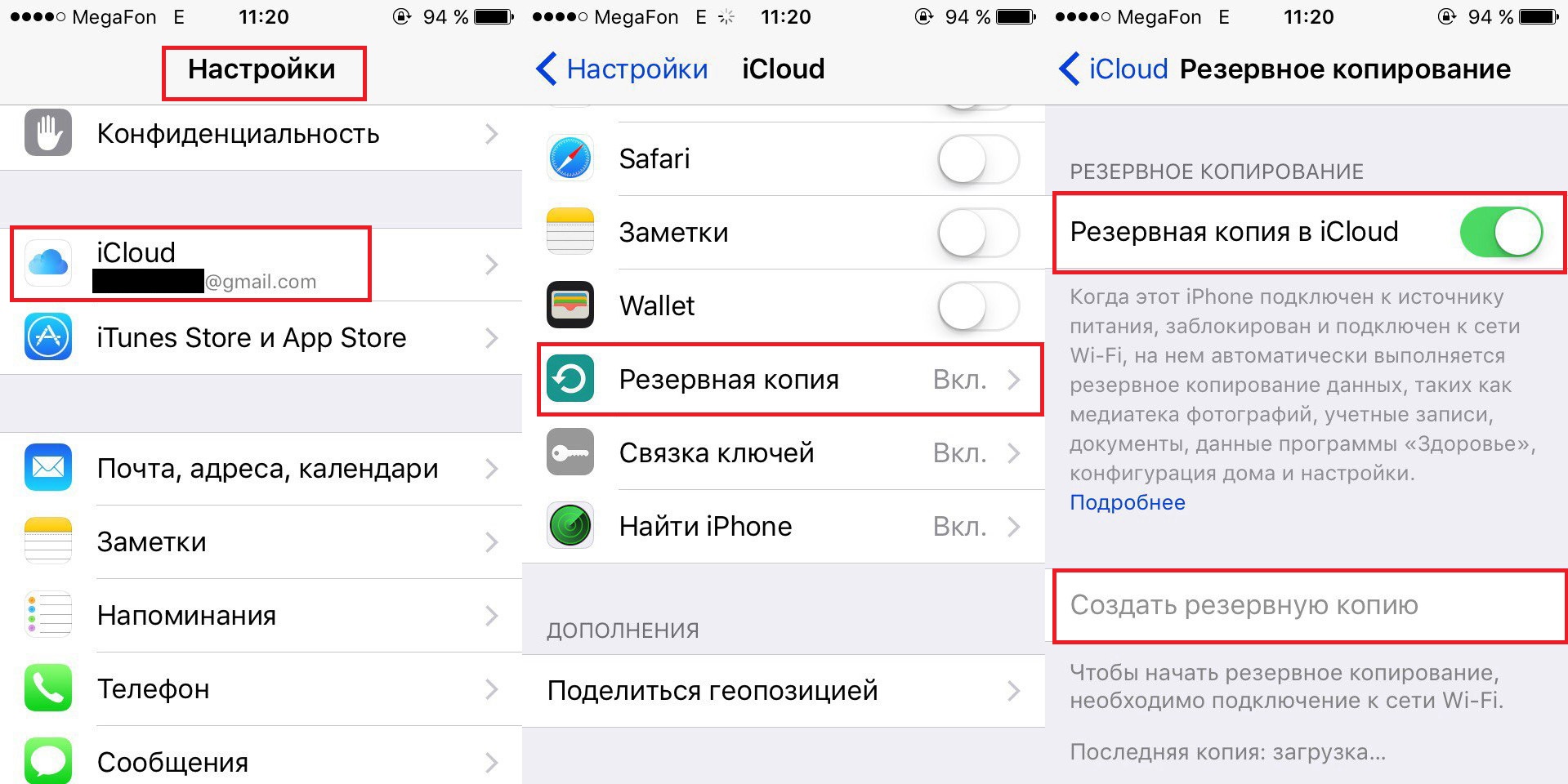
Чтобы выполнить бэкап через iTunes:
1 Подключите девайс к ПК с iTunes. У вас не установлена iTunes? Загрузите ее отсюда . 2 Запустите программу и дождитесь, пока она распознает девайс — о данном факте просигнализирует появление иконки в виде планшета на панели управления iTunes. 3 Кликните по иконке iPad, в меню слева нажмите — «Обзор». 4 Далее в меню справа кликните — «Создать копию сейчас».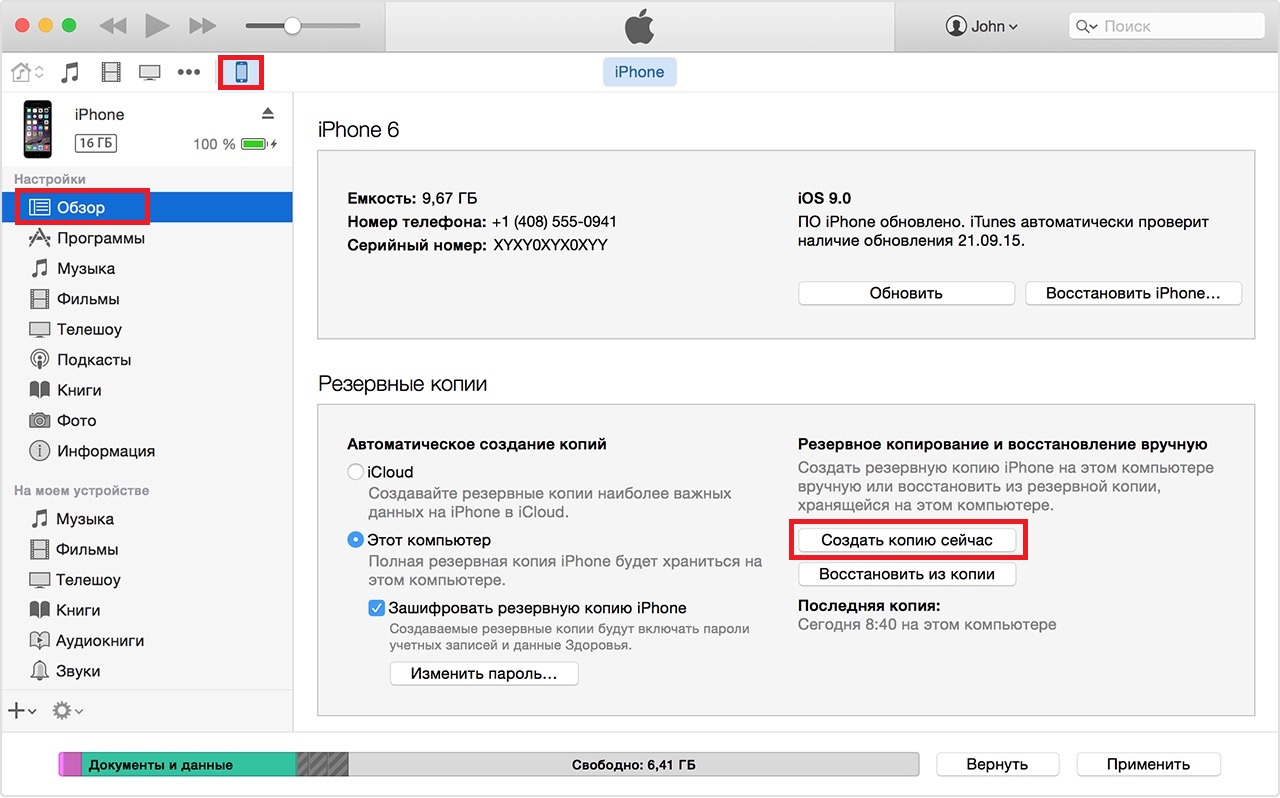
Готово — осталось только дождаться, пока программа выполнит операцию создания резервной копии.
Итак, если бэкап выполнен, можно приступать к сбросу. Проще всего его выполнить через меню устройства:
1 Откройте «Настройки» iPad, далее «Основные»/»Сброс». 2 Тапните в меню «Сброс» пункт «Стереть весь контент и настройки».После подтверждения намерения стереть все данные и ввода пароля, iPad начнет процедуру сброса, после которой автоматически перезагрузится и предложит вам выполнить начальную настройку.
Как мы уже упоминали выше, сбросить настройки можно и с помощью iTunes:
1 Подключите девайс к ПК с iTunes. 2 Запустите программу и дождитесь, пока она распознает девайс — о данном факте просигнализирует появление иконки в виде планшета на панели управления iTunes. 3 Кликните по иконке iPad, в меню слева нажмите — «Обзор».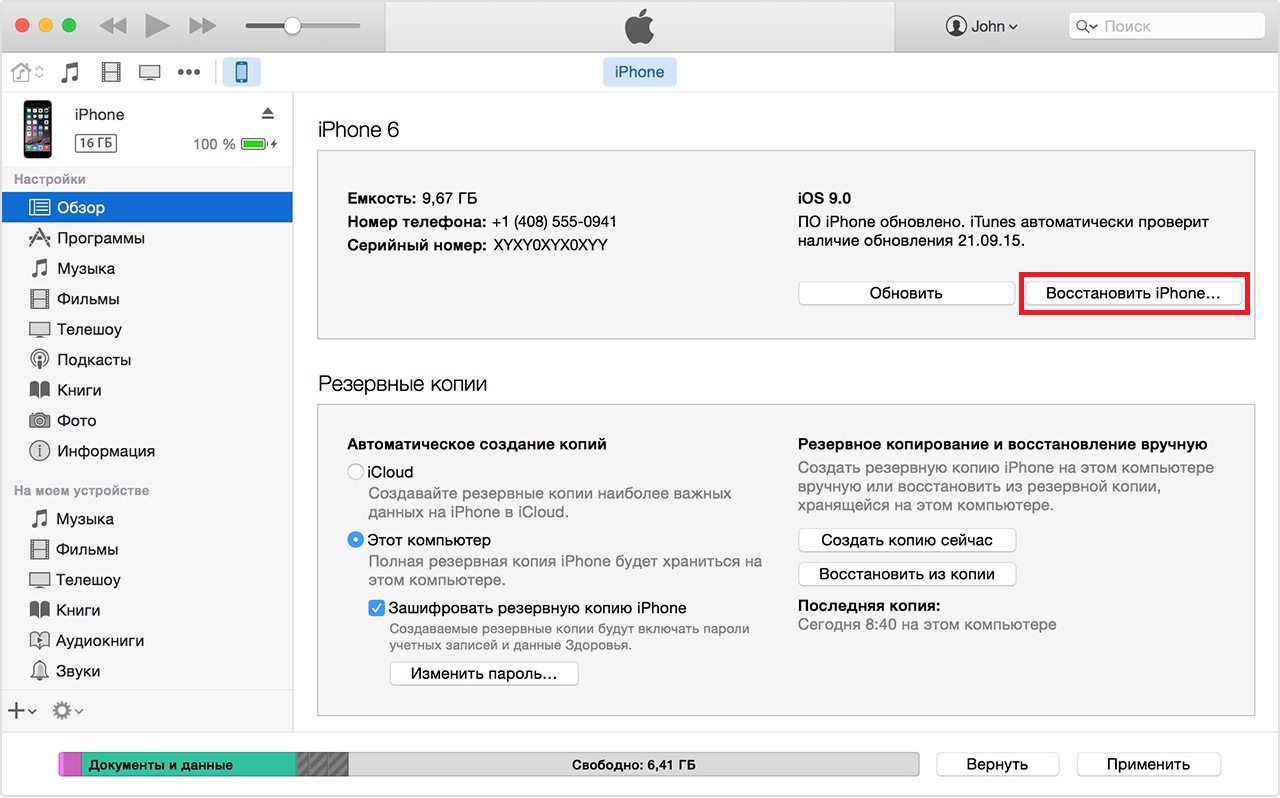 4
Далее в меню справа кликните — «Восстановить iPad…». После восстановления iTunes перезагрузит iPad и предложит вам выполнить начальную настройку.
4
Далее в меню справа кликните — «Восстановить iPad…». После восстановления iTunes перезагрузит iPad и предложит вам выполнить начальную настройку.
Вы, наверно, заметили, что инструкция выполнения бэкапа через эту программу и руководство по откату к заводским настройкам с ее помощью отличаются только последним шагом, так что это способ сброса очень удобен, если вы выполнили бэкап именно через iTunes. После создания резервной копии вам потребуется всего лишь нажать на одну кнопку «Восстановить iPad…»
Ну и, наконец, еще один способ выполнить обнуление настроек и контента — стереть iPad в iCloud. Особое преимущество данного метода сброса в том, что вам не понадобится сам девайс, сброс будет выполнен через сайт облачного хранилища. Итак, для отката к заводским настройкам через iCloud:
1 Зайдите на iCloud.com, введите свой Apple ID.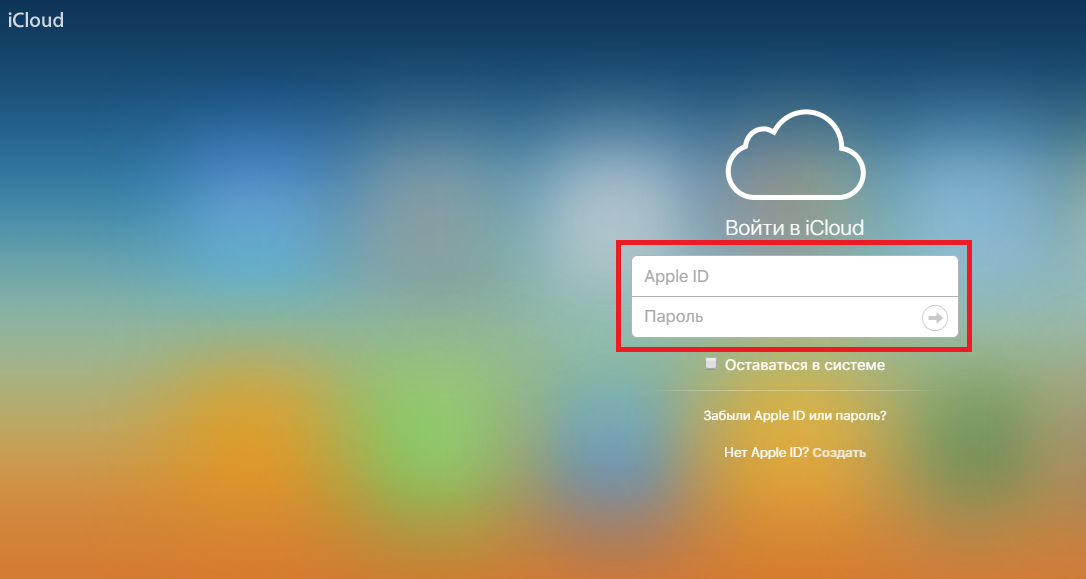
 3
Кликните меню «Все устройства», выберите свое.
3
Кликните меню «Все устройства», выберите свое.
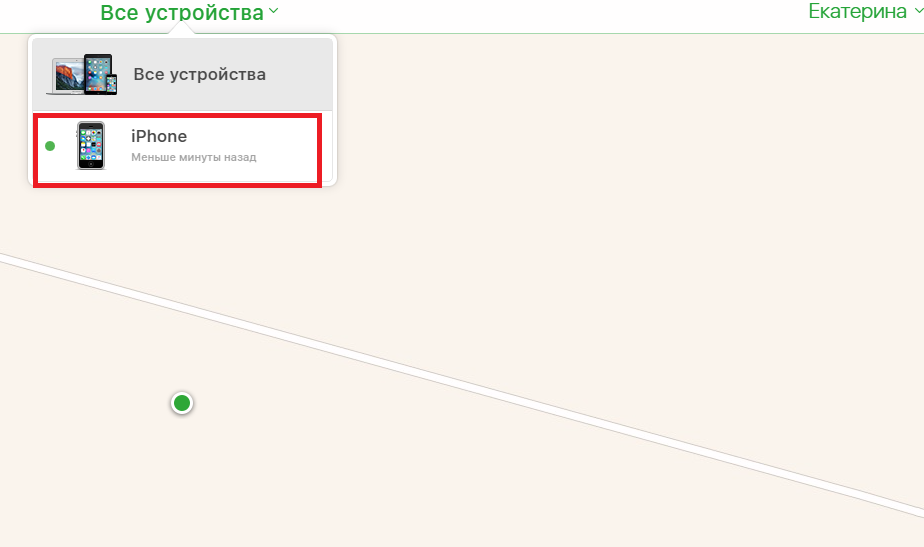 4
Вменю справа нажмите на «Стереть iPad» и подтвердите удаление. Важно! Если на планшете включена опция «Найти iPad», также потребуется ввести пароль Apple ID.
4
Вменю справа нажмите на «Стереть iPad» и подтвердите удаление. Важно! Если на планшете включена опция «Найти iPad», также потребуется ввести пароль Apple ID.
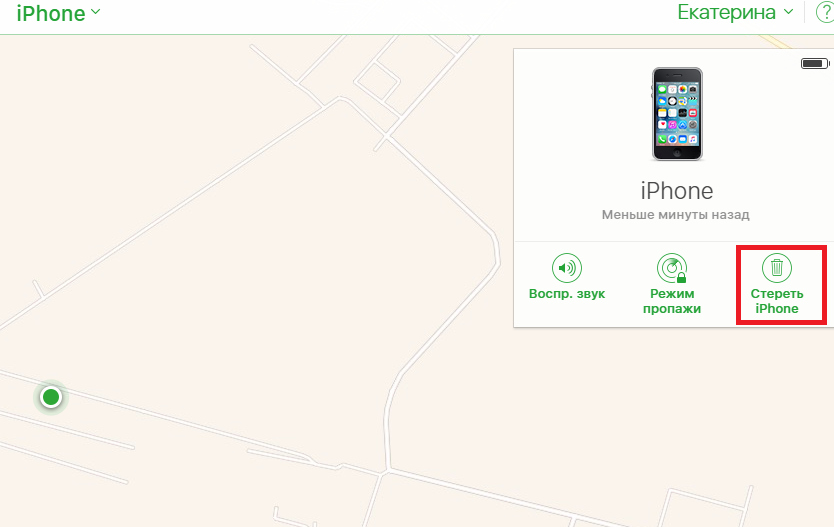
После того как будет выполнен сброс, iPad будет перезагружен в режиме начальной настройки.
Итак, каким бы способом вы не сбросили настройки и контент, перед вами в итоге появится меню начальной настройки. При этом, если сброс девайса выполнен через iTunes и на нем включена опция «Найти iPad» первым шагом сей настройки будет ввод Apple ID. Далее же все будет очень просто — единственный ответственный момент — пункт «Программы и данные», тут нужно будет указать как настроить девайс — как новый или выполнить его восстановление из копии.
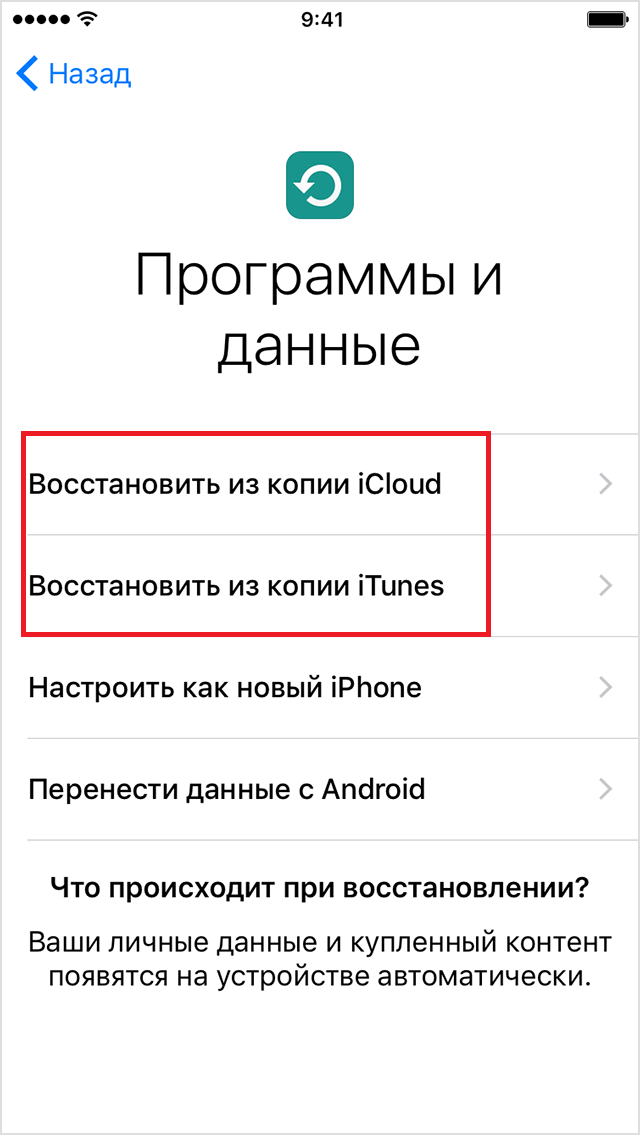
Что ж, как видите, процедура сброса настроек действительно весьма проста и, пожалуй, без помощи сервисного центра с ней может справится каждый, хотя если вы все-таки боитесь потерять данные, не верно выполнив резервную копию и вам нужны гарантии, обратитесь к профи. Тем более, скорее всего, цена за такую простую процедуру будет чисто символической.
| Статьи по теме: | |
|
Как восстановить фото с карты памяти?
Порой возникает необходимость восстановить ценные фотографии с SD карты... Как восстановить на андроид плей маркет
Пароль от учетной записи Гугл Плей является неотъемлемой составляющей... Как войти в скайп - краткая инструкция
У практически каждого пользователя имеется свой профиль в Скайпе. И в... | |